Viens Ditrău izdarītie grozījumi microsoft jauno operētājsistēmu Windows 10 atkārtoti Start menu (Start Menu), Kuru Windows 8 tika aizstāta ar Start Screen interfeiss modern. Lai gan Start Screen tomēr tā ir pieejama Windows 10, mod default (derīgs tikai desktopCE si Portatīvie datori) Ir No un jāaizstāj ar Start Menu (Ja vien tas tiek darīts jaunināt no Windows 8 / 8.1 Windows 10Kad Start Screen paliek).
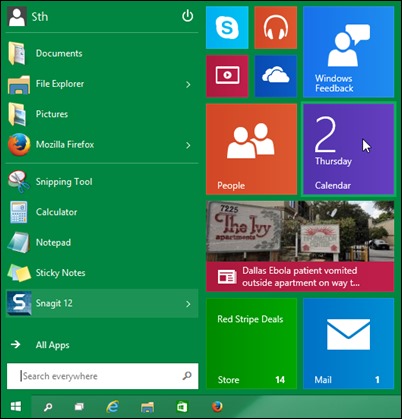
Lietotāji, kuri joprojām vēlas izmantot Windows 10 Sākt Ekrāna The Start izvēlnē vietāMaijs aktivizēt Start Screen pēc instrukcijām zemāk.
Kā mēs atkārtoti aktivizējam sākuma ekrānu Windows Vista Windows 10 Tehniskais priekšskatījums?
- tiesības noklikšķiniet uz uzdevumjoslas un izvēlieties Rekvizīti menu parādās
- logā Uzdevumjosla un Start Menu Rekvizīti izvēlieties cilni Start Menu un noņemt Izmantot Start menu sākuma ekrāna vietāPēc tam noklikšķiniet uz Apply un OK
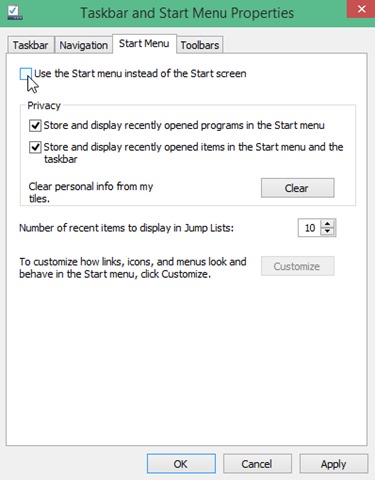
- parādīs dialogu sauc Mainīt Sākt settingsKas brīdina jūs, lai saglabātu kaut progress, kur jums ir noklikšķiniet uz Izrakstieties un mainieties settings lai jūsu iestatījumus, lai stātos spēkā

Pēc tam, kad jūs veicat šīs izmaiņas, Start Screen vietā tiek parādīts Start menu kad jūs noklikšķiniet uz Start poga vai nospiežot pogu Windows.
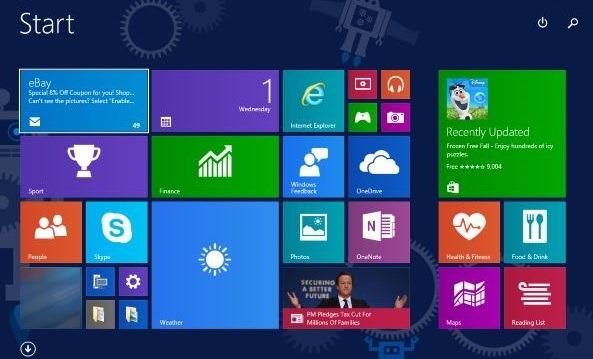
Piezīme. Pēc sākuma ekrāna atkārtotas aktivizēšanas uzdevumjoslas cilnē Navigācija būs pieejamas tā papildu opcijas un Start Menu Properties.
STEALTH SETTINGS - Kā atkārtoti iespējot un tā vietā parādīt sākuma ekrānu Start Menu in Windows 10 Preview
Semoga cepat diterima